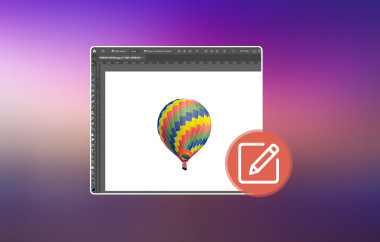Élvezetes dolog fényképeket készíteni magunkról, barátainkról, családtagjainkról és háziállatainkról. Az izgalom azonban gyorsan elillanhat, ha a kép hátterében felesleges tájképeket vagy tárgyakat látunk. Szerencsére a technológia fejlődésével az okostelefonunkon elérhető alkalmazások segítségével eltávolíthatjuk a kép hátterét vagy más nem kívánt tárgyakat.
A Snapseed az egyik legnépszerűbb alkalmazás, amely iPhone és Android telefonokon is elérhető. Eltávolíthatok egy hátteret a Snapseedben?? Ez a cikk fő célja! A konkrét kérdésre adott választ jól elmagyarázza ez a bejegyzés. Javasoljuk, hogy szánj időt az elolvasására, hogy teljes körű információkat kapj a Snapseedről.
1. rész: Eltávolíthatja a Snapseed a hátteret?
Számtalan van háttér eltávolító alkalmazások és manapság olyan eszközöket, mint a Snapseed. A Snapseed egy ingyenes szerkesztőalkalmazás, amelyet a Google kínál Android telefonokra és iPhone-okra. Az alkalmazás elsődleges célközönsége a kezdők, a közösségi média felhasználói és a középhaladó fotósok. Eltávolíthat a Snapseed a hátteret a képekről? Határozottan igen!
A Snapseed valójában kétféleképpen távolíthatja el a kép hátterét. Eltávolíthatja a teljes hátteret, vagy csak néhány objektumot belőle. A Snapseed előnye, hogy a háttér eltávolítása nem befolyásolja a kép minőségét. A minőség a folyamat előtt, alatt és után is megmarad.
2. rész: Hogyan távolítsuk el a hátteret a Snapseedben
Vannak, akik a további szerkesztési folyamatokhoz szívesebben távolítják el a képeik hátterét. A kép témájára kell összpontosítaniuk. Emellett vannak, akik kreatív szabadságra vágynak. Hajlamosak a kép hátterét vonzóbbá tenni, különböző jeleneteket vagy mintákat, sőt mémeket is hozzáadni.
A Snapseed előnye az egyszerű felület. A kezdők számára kényelmes és könnyű eltávolítani a fotóik hátterét. Azonban ennek az alkalmazásnak összetett funkciói vannak, amelyeket fel kell fedezned, ha további szerkesztéseket szeretnél végezni a képeiden. Hogyan távolíts el egy hátteret a Snapseed segítségével? Az alábbi lépések a legjobb útmutatóként szolgálnak.
1. lépésLetöltés Snapseed Androidos telefonodon vagy iPhone-odon. Ezután győződj meg róla, hogy minden szükséges engedélyt megadtál a folyamathoz. Ezután nyisd meg az említett okostelefonokon a folyamat elindításához. Később koppints a Plusz A fotó importálásához el kell távolítani a hátteret.
2. lépésA fotónak a fő felületen kell megjelennie. Koppintson a Eszközök gombra alul középen. További lehetőségek jelennek meg a képernyőn. Koppintson a Kefe gombra a képernyőn. Ezután válassza ki a Dodge & Burn opció. Állítsa be az intenzitást az alsó nyilakkal.

3. lépésHa az eredmény kielégíti az Önt, koppintson a Jelölje be gombra a jobb alsó sarokban. Ezután megjelenik egy kis ablak. Koppintson a Megment vagy Export gombra a listában. A kép mentésre kerül az okostelefon fotóalbumába.
3. rész: Háttérobjektumok eltávolítása a Snapseedben
A teljes kép háttere mellett a Snapseed egy adott objektumot is eltávolíthat róla. Ez az alkalmazás nyomok nélkül távolíthatja el az objektumot a kép hátteréről. Ha azonban a háttérobjektum-eltávolító funkciót nem megfelelően használják, az nyomokat hagyhat.
Ezenkívül egyes felhasználók problémákat tapasztalnak a képeik Snapseedbe importálásakor. Ez az alkalmazás csak JPG, PNG és RAW formátumokat támogat. Lehetséges, hogy olyan képformátumokat importálsz, amelyeket az alkalmazás nem támogat, például GIF-et. Szükséged lehet egy másikra. GIF háttér eltávolító ebben az esetben. Hogyan távolíthatunk el háttérobjektumokat a Snapseed segítségével? Az alábbi lépések a legjobb útmutatóként szolgálnak.
1. lépésLetöltés Snapseed az alkalmazás által támogatott okostelefonján. Ezután megjelenik az alkalmazás egyszerű kezelőfelülete. Kérjük, koppintson a Plusz gombra vagy a képernyő bármely részére a hozzá tartozó fotóalbum megtekintéséhez. Válassza ki azt, amelyiket a háttérobjektumok eltávolításához szeretné eltávolítani.
2. lépésKérjük, érintse meg a Eszközök gombra alul középen. Ezután a Snapseed összes funkciója megjelenik a képernyőn. Koppintson a Gyógyulás gombra a listából. Később egy ecset jelenik meg a képernyőn. Az ujjával fessen rá az eltávolítani kívánt objektumra.

3. lépésHa kész, csak fel kell emelned az ujjad, hogy a Snapseed kitöltse a területet. Ezután koppints a Jelölés gombra, és a képernyőn több lehetőség is megjelenik. Kérjük, koppints a Megment vagy Export gombra a listában, hogy megtartsa a képet az okostelefonjáról.
4. rész: A fotó hátterének azonnali eltávolításának legjobb módja
Mások a tárhelyhiány miatt nem akarnak alkalmazásokat letölteni az eszközeikre. Mi kínáljuk AVAide Háttér RadírEz egy online eszköz, amely egy dedikált, mesterséges intelligenciával vezérelt eszközt kínál a kép hátterének hatékony eltávolítására. Az online eszköz legjobb tulajdonsága, hogy automatikusan felismeri és eltávolítja a kép hátterét, miután feltöltötte azt a fő felületéről. Másrészt továbbra is lehetővé teszi a háttér pontos és manuális kiválasztását és eltávolítását.
Ez az eszköz több képformátumot támogat, például JPG, JPEG, PNG, GIF stb. Ezenkívül lehetővé teszi átlátszó PNG képek exportálását is. Még sok mindent megtudhat erről az online eszközről. Az alábbiakban részletesen ismertetjük a program használatát.
1. lépésNyisson meg egy új lapot vagy ablakot a böngészőjében, és keressen rá AVAide Háttér Radír. Kérjük, válassza ki a Válasszon egy fényképet gombra. A folyamat kezdeteként importálja a képet a számítógépről. A kép ezt követően megjelenik a képernyőn.
2. lépésVálaszd ki a Élfinomítás gombra az oldalsávon. Ezután különböző funkciók jelennek meg a képernyőn. Ezután kattintson a Tart gombra a tetején. A kurzorral jelölje ki a képből megtartani kívánt képet. Az előnézet azonnal megjelenik a jobb oldalon.
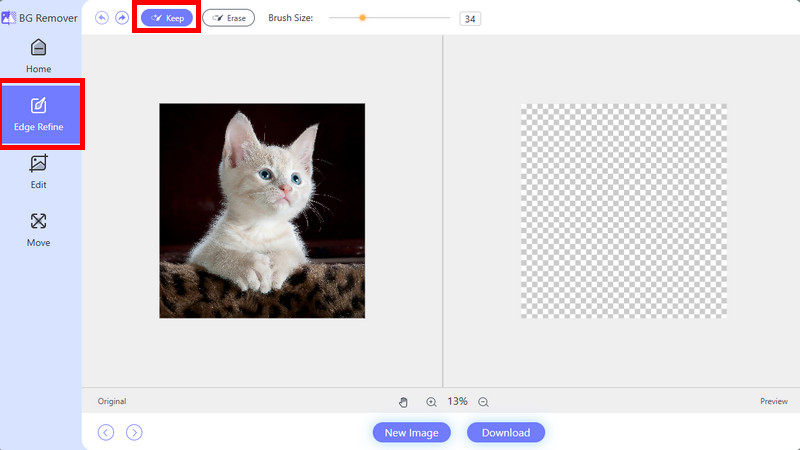
3. lépésTovábbi szerkesztéshez kattintson a Mozog gombra az oldalsávon. Ezután mozgasd a képet középre, mert a helyétől függően még nem lesz látható. Később válaszd a Szerkesztés gombra az oldalsávon, és tovább szerkesztheti a képet. Megváltoztathatja a háttérszínt.
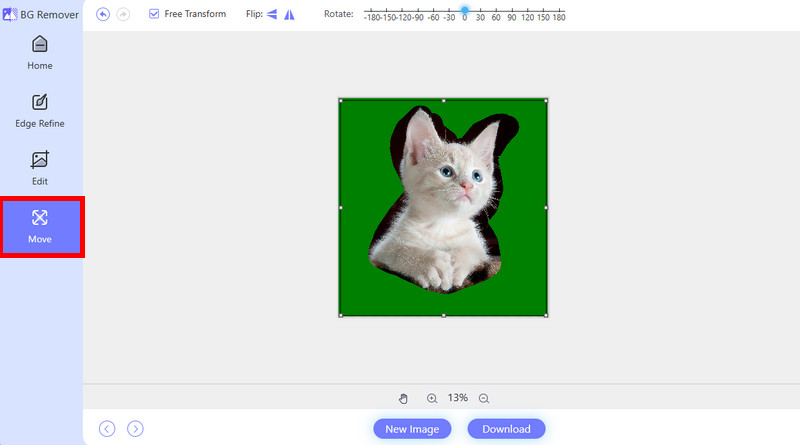
4. lépésIdeje menteni a képet az eszközéről, miután az előnézet vagy az eredmény kielégítőnek bizonyult. Kattintson. Letöltés a jobb alsó sarokban, ha a képet a készüléken szeretnéd tartani.
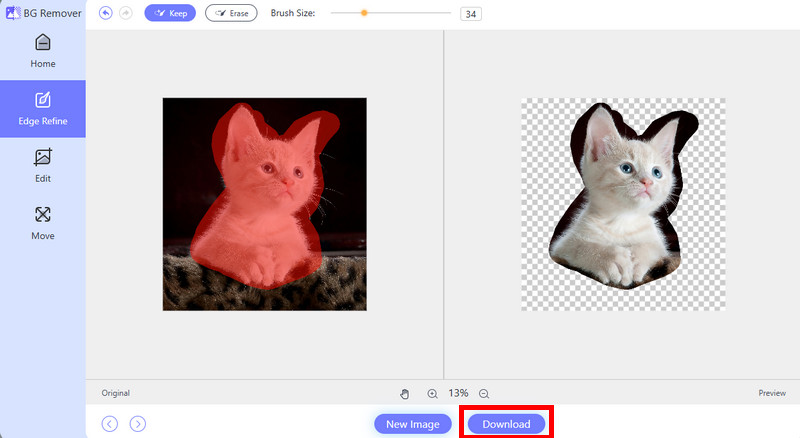
Összességében a Snapseed megbízható, ha a teljes háttér vagy csak a benne lévő objektumok eltávolításáról van szó. Ez a bejegyzés erről szól Hogyan lehet hátteret eltávolítani a Snapseed segítségévelEzenkívül bemutatja AVAide Háttér Radír a Snapseed legjobb alternatívájaként a háttérobjektumok eltávolítására. Ami kiemeli, az az, hogy egy ingyenes online eszköz, amely különböző eszközökről elérhető. Letöltésével jobban megismerheti ezt az eszközt.

AI és automatikus háttéreltávolító technológia segítségével összetett háttereket rögzíthet JPG, JPEG, PNG és GIF formátumokból.
FELDOLGOZÁS MOSTFénykép szerkesztés
- AI Ruhaeltávolító
- Mozaik eltávolítása a képről
- AI Image Upscaler
- Előkelő GIF
- Távolítsa el az Instagram vízjelet
- iPhone/Android fotófelbontás módosítása
- Jogosítvány fotójának szerkesztése
- Alacsony felbontású fotók konvertálása nagy felbontásúra
- A képminőség javítása
- Ingyenes Photo Enhancer
- A szerzői jog eltávolítása a fényképről